
יצירה, עריכה ומחיקה של פלייליסטים ב-Apple Music באינטרנט
ניתן ליצור פלייליסטים בהתאם למצבי רוח מסוימים ולסדר שירים לפי נושא מסוים.
פלייליסטים שיצרת מוצגים עם הצלמית ״פלייליסט״ ![]() לצדם.
לצדם.
פלייליסטים שיתופיים זמינים ב-macOS 14.3, iOS 17.3, iPadOS 17.3 ואילך והאייקון ״שיתוף פעולה״ ![]() מופיע ליד שמם.
מופיע ליד שמם.
יצירת פלייליסט משירים
יש לעבור אל music.apple.com
 .
.יש ללחוץ על ״בית״, ״חדש״ או כל אפשרות אחרת תחת ״ספריה״ בסרגל הצד כדי להציג שירים שברצונך להוסיף לפלייליסט.
יש למקם את המצביע מעל שיר, ללחוץ על
 , לבחור ״הוספה לפלייליסט״ > ״פלייליסט חדש״.
, לבחור ״הוספה לפלייליסט״ > ״פלייליסט חדש״.לסיום יש לערוך את שם הפלייליסט ואז ללחוץ על Return.
הפלייליסט החדש מופיע בסרגל הצד, מתחת ל״פלייליסטים״.
הוספת פריטים לפלייליסט קיים
יש לעבור אל music.apple.com
 .
.יש ללחוץ על ״בית״, ״חדש״ או כל אפשרות אחרת תחת ״ספריה״ בסרגל הצד כדי להציג מוזיקה שברצונך להוסיף לפלייליסט שלך.
כדי להוסיף פריטים לפלייליסט, יש לבצע אחת מהפעולות הבאות:
מכל מקום בספריית המוזיקה שלך, יש לך אפשרות לגרור פריט (או פריטים) אל פלייליסט בסרגל הצד.
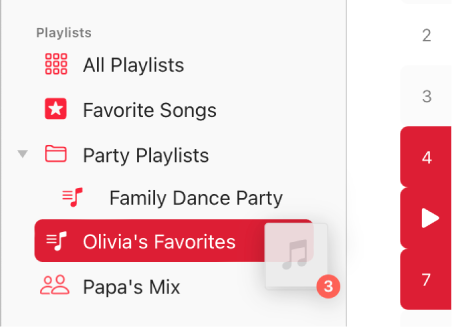
יש למקם את המצביע מעל שיר או אלבום, ללחוץ על
 , לבחור ״הוספה לפלייליסט״ ולבחור פלייליסט.
, לבחור ״הוספה לפלייליסט״ ולבחור פלייליסט.בפלייליסט, יש לגלול למטה אל ״הצעות לשירים״ וללחוץ על
 .
.כדי להציג שיר בתצוגה מקדימה, יש ללחוץ על
 על עטיפת אלבום. ניתן גם לקבל הצעות נוספות על-ידי לחיצה על ״רענון״.
על עטיפת אלבום. ניתן גם לקבל הצעות נוספות על-ידי לחיצה על ״רענון״.
עריכת פלייליסט
יש לעבור אל music.apple.com
 .
.ניתן לבחור פלייליסט בסרגל הצד ולבצע אחת מהפעילויות הבאות:
שינוי שם הפלייליסט: יש ללחוץ על
 , לבחור ״עריכה״ ולהזין שם חדש.
, לבחור ״עריכה״ ולהזין שם חדש.ניתן לשנות את השם של פלייליסט שיתופי (זמין ב-macOS 14.3, iOS 17.3, iPadOS 17.3 ואילך) רק אם הוגדרת כמארח ויש לך את היישום ״מוזיקה״ במכשיר שלך. כדי לפתוח את היישום ישירות מגירסת הדפדפן של Apple Music, פשוט לוחצים על הקישור למטה בצד ימין.
הצגה (או הסתרה) של הפלייליסט בפרופיל שלך ב-Apple Music: יש ללחוץ
 , לבחור ״עריכה״ ולבחור (או לבטל את הבחירה) ב״הצגה בפרופיל שלי ובחיפוש״.
, לבחור ״עריכה״ ולבחור (או לבטל את הבחירה) ב״הצגה בפרופיל שלי ובחיפוש״.ניתן לשנות את ההגדרה הזו בפלייליסט שיתופי (זמין ב-macOS 14.3, iOS 17.3, iPadOS 17.3 ואילך) רק אם הוגדרת כמארח ויש לך את היישום ״מוזיקה״ במכשיר. כדי לפתוח את היישום ישירות מגירסת הדפדפן של Apple Music, פשוט לוחצים על הקישור למטה בצד ימין.
הסרת פריט: יש ללחוץ על
 עבור הפריט ולבחור ״הסרה מהפלייליסט״.
עבור הפריט ולבחור ״הסרה מהפלייליסט״.אם השיר שהסרת כבר נמצא אצלך בספריה, מחיקתו מרשימת ההשמעה לא תגרום למחיקתו מהספריה או מהתקן האחסון.
הוספה הצעה לשיר לפלייליסט: מתחת ל״הצעות לשירים״ (ייתכן שיהיה עליך לגלול למטה), ישללחוץ על
 .
.כדי להציג שיר בתצוגה מקדימה, יש ללחוץ על
 על עטיפת אלבום. ניתן גם לקבל הצעות נוספות על-ידי לחיצה על ״רענון״.
על עטיפת אלבום. ניתן גם לקבל הצעות נוספות על-ידי לחיצה על ״רענון״.
מחיקת פלייליסט
כאשר מוחקים פלייליסט, השירים שבו נשארים בספריה ובמחשב שלך. כשמוחקים פלייליסט שיתופי, מסתיימת שיתוף הפעולה עבורך (או עבור כולם, אם אירחת את הפלייליסט), והפלייליסט מוסר מהספריה שלך.
יש לעבור אל music.apple.com
 .
.יש לבחור פלייליסט בסרגל הצד.
יש ללחוץ על
 בראש החלון ולבחור ״מחיקה מהספריה״.
בראש החלון ולבחור ״מחיקה מהספריה״.
אם היישום ״מוזיקה״ או iTunes מותקנים אצלך במחשב או במכשיר הנייד, ניתן לבצע עוד המון פעולות עם פלייליסטים, כגון יצירת ״רשימה חכמה״ שמתעדכנת באופן אוטומטי בהתבסס על קריטריונים שבחרת, או ״רשימת Genius״ הכוללת מוזיקה מהספריה שלך, בסגנון של השיר שבחרת. בנוסף, אפשר לשתף פעולה עם אחרים בפלייליסט (זמין ב-macOS 14.3, iOS 17.3, iPadOS 17.3 ואילך). כדי לפתוח את היישום ישירות מגירסת הדפדפן של Apple Music, פשוט לוחצים על הקישור למטה בצד ימין.